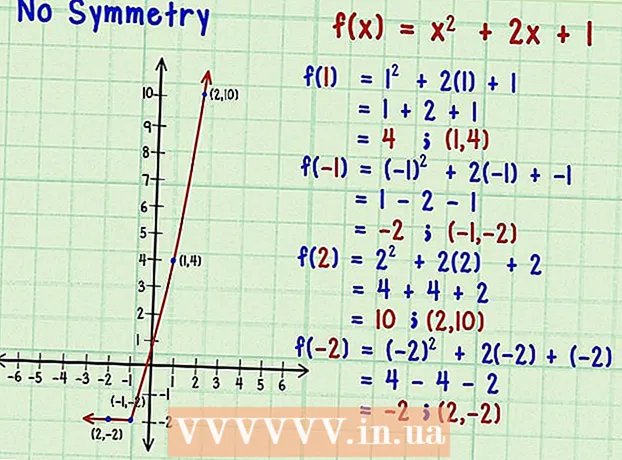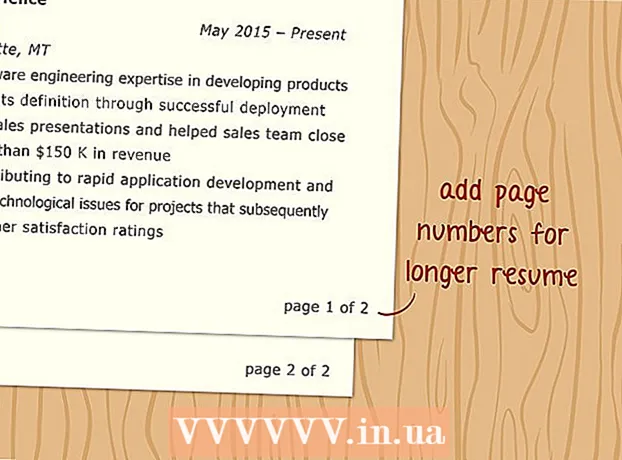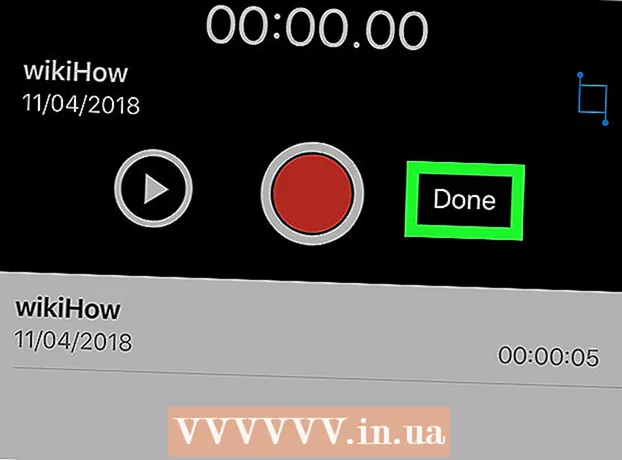Forfatter:
Gregory Harris
Oprettelsesdato:
11 April 2021
Opdateringsdato:
1 Juli 2024
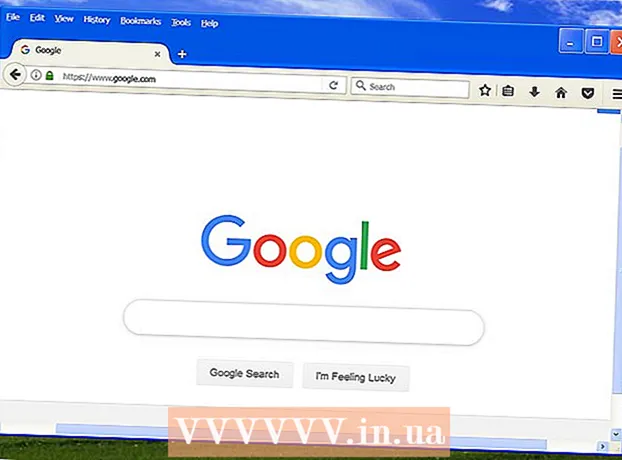
Indhold
Microsofts funktion til deling af internetforbindelser gør det muligt for en computer, der er forbundet til internettet via et kabel- eller DSL -modem, at dele en forbindelse med andre computere, der er forbundet til det på netværket.
Trin
Metode 1 af 2: På værtscomputeren
 1 Klik på knappen "Start", og klik derefter på "Kontrolpanel".
1 Klik på knappen "Start", og klik derefter på "Kontrolpanel". 2 Klik på ikonet Netværk og internetforbindelser, vælg Netværksforbindelser.
2 Klik på ikonet Netværk og internetforbindelser, vælg Netværksforbindelser. 3 Højreklik på den forbindelse, du bruger til at oprette forbindelse til internettet. For eksempel, når du opretter forbindelse til internettet via et modem, skal du højreklikke på den nødvendige forbindelse under afsnittet Opkald.
3 Højreklik på den forbindelse, du bruger til at oprette forbindelse til internettet. For eksempel, når du opretter forbindelse til internettet via et modem, skal du højreklikke på den nødvendige forbindelse under afsnittet Opkald.  4 Klik på knappen Egenskaber. Klik på fanen "Avanceret".
4 Klik på knappen Egenskaber. Klik på fanen "Avanceret".  5 I afsnittet "Deling af internetforbindelse" skal du markere afkrydsningsfeltet ud for "Tillad andre netværksbrugere at oprette forbindelse via denne computers internetforbindelse".
5 I afsnittet "Deling af internetforbindelse" skal du markere afkrydsningsfeltet ud for "Tillad andre netværksbrugere at oprette forbindelse via denne computers internetforbindelse". 6 Hvis du bruger en delt ekstern internetforbindelse, skal du markere afkrydsningsfeltet ud for Opret en opkaldsforbindelse, når en computer på mit netværk forsøger at få adgang til Internettet, hvis du vil tillade, at din computer automatisk opretter forbindelse til Internettet.
6 Hvis du bruger en delt ekstern internetforbindelse, skal du markere afkrydsningsfeltet ud for Opret en opkaldsforbindelse, når en computer på mit netværk forsøger at få adgang til Internettet, hvis du vil tillade, at din computer automatisk opretter forbindelse til Internettet. 7 Klik på "OK". Når du har modtaget meddelelsen, skal du klikke på knappen "Ja".
7 Klik på "OK". Når du har modtaget meddelelsen, skal du klikke på knappen "Ja".
Metode 2 af 2: På klientcomputeren
 1 Klik på knappen "Start", og klik derefter på "Kontrolpanel". Klik på ikonet Netværk og internetforbindelser, vælg Netværksforbindelser.
1 Klik på knappen "Start", og klik derefter på "Kontrolpanel". Klik på ikonet Netværk og internetforbindelser, vælg Netværksforbindelser.  2 Højreklik på ikonet for lokalforbindelse, og vælg derefter Egenskaber.
2 Højreklik på ikonet for lokalforbindelse, og vælg derefter Egenskaber. 3 Klik på fanen Generelt, vælg Internetprotokol (TCP / IP) i denne forbindelse bruger listen over følgende elementer, og klik derefter på knappen Egenskaber.
3 Klik på fanen Generelt, vælg Internetprotokol (TCP / IP) i denne forbindelse bruger listen over følgende elementer, og klik derefter på knappen Egenskaber. 4 I dialogboksen Egenskaber: Internetprotokol (TCP / IP) egenskaber, klik på Hent en IP -adresse automatisk, hvis den ikke allerede er valgt, og klik derefter på OK.
4 I dialogboksen Egenskaber: Internetprotokol (TCP / IP) egenskaber, klik på Hent en IP -adresse automatisk, hvis den ikke allerede er valgt, og klik derefter på OK.  5 Klik på OK i dialogboksen Egenskaber for lokalforbindelse.
5 Klik på OK i dialogboksen Egenskaber for lokalforbindelse. 6 Åbn din browser, og kontroller, om alt fungerer efter dine handlinger.
6 Åbn din browser, og kontroller, om alt fungerer efter dine handlinger.
Tips
- Internetforbindelsen vil være offentligt tilgængelig for andre computere via et lokalnetværk (LAN). For en netværksadapter, der er tilsluttet et lokalt netværk, angives en statisk IP -adresse på 192.168.0.1 og en subnetmaske på 255.255.255.0
- Hvis du bruger et kabel, har en delt computer to LAN -slots.
- Du har også mulighed for at tildele en unik statisk IP -adresse, der spænder fra 192.168.0.2 til 192.168.0.254. For eksempel kan du tildele følgende kombination af statisk IP -adresse, subnetmaske og standardgateway:
- IP -adresse: 192.168.0.2
- Subnetmaske: 255.255.255.0
- Standardgateway: 192.168.0.1